[RISOLTO] Il tuo computer è offline, accedi con lultima password Windows 10
![[RISOLTO] Il tuo computer è offline, accedi con lultima password Windows 10 [RISOLTO] Il tuo computer è offline, accedi con lultima password Windows 10](https://luckytemplates.com/resources1/images2/image-9241-0408150603104.jpg)
Se stai riscontrando l
Se ricevi una nuova notifica e dice che il contenuto è nascosto, l'app è solitamente in Cartella protetta e non è possibile accedere al contenuto finché non inserisci il PIN/password/modello assegnato a Cartella protetta. A meno che tu non abbia problemi con le notifiche di blocco schermo, nel qual caso dovrai consentire al tuo dispositivo di mostrare i contenuti nelle impostazioni di sistema. Infine, ci sono app che non divulgheranno completamente le notifiche finché non le sblocchi o accedi. Ora che sai cosa aspettarti, controlla le istruzioni che abbiamo fornito di seguito.
Sommario:
Perché il contenuto è nascosto nelle notifiche?
1. Cartella protetta sui dispositivi Samsung
Se hai un'icona di cartella blu con un buco della serratura accanto alla notifica nascosta (per impostazione predefinita), usi sicuramente la cartella protetta sul tuo Samsung. L'app che notifica il contenuto nascosto si trova nella cartella protetta e dovrai accedervi per vedere l'intero contenuto della notifica. Individua la cartella Protetto nel cassetto App o nella schermata Home per accedervi. Se desideri che le app nella cartella protetta mostrino le notifiche, puoi consentire loro di farlo nelle impostazioni di sistema.
Ecco come mostrare le notifiche dalle app nella cartella protetta:
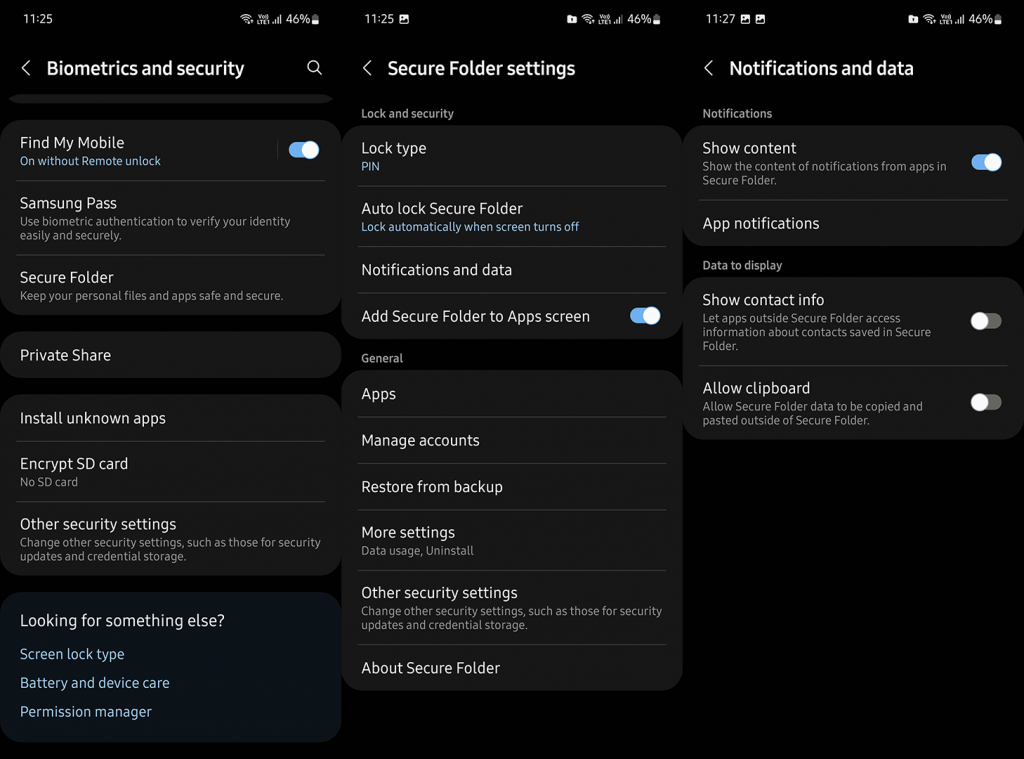
Ora, anche se consenti alle app di Secure Folder di mostrare le notifiche, dovrai comunque aprire Secure Folder per leggere il contenuto. Se non puoi preoccuparti di inserire PIN/modello/password o sbloccare con Fingerprint ogni volta che arriva una nuova notifica, puoi rimuovere l'app da Secure Folder.
Ecco come rimuovere le app da Secure Folder sui dispositivi Samsung:
Se hai abilitato Secure Folder per errore e non ne hai davvero bisogno, puoi disabilitarlo in Impostazioni > Biometria e sicurezza > Secure Folder > Altre impostazioni > Disinstalla .
2. Controlla le impostazioni della schermata di blocco
D'altra parte, se il tuo problema risiede nelle notifiche nascoste nella schermata di blocco , è una storia completamente diversa. Tuttavia, consentire alle app di mostrare il contenuto completo delle notifiche sulla schermata di blocco è abbastanza semplice. Devi solo modificare alcune impostazioni e apparirà il contenuto completo della notifica.
Ecco come consentire alle app di mostrare contenuti sensibili nelle notifiche di blocco schermo:
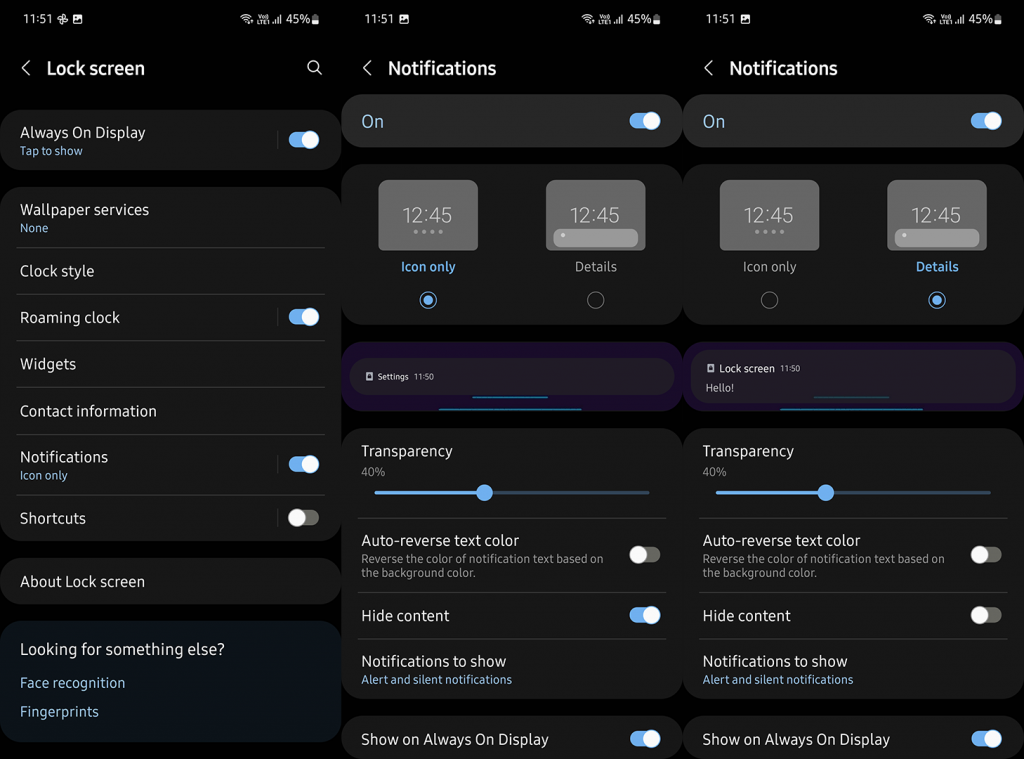
Questi passaggi si applicano ai dispositivi Samsung, ma dovrebbero essere abbastanza simili sulla maggior parte delle altre skin Android. Sui telefoni Pixel, dovresti aprire Impostazioni > Privacy > Notifiche nella schermata di blocco.
3. Controlla le impostazioni di notifica dell'app
Infine, se il nuovo contenuto della notifica è ancora nascosto, dovresti controllare le impostazioni di notifica per quella particolare app. Alcune app sono dotate di un blocco password e altre non mostreranno il contenuto nella schermata di blocco indipendentemente dalle impostazioni di sistema menzionate nel passaggio precedente.
Alcune app di sistema non hanno alcun contenuto da mostrare e continueranno a rimanere nell'area notifiche. Puoi toccare e tenere premuta la notifica e disattivarla o aprire Impostazioni e disabilitare le diverse categorie di notifica per quell'app lì. Basta toccare e tenere premuta la notifica nell'area notifiche e dovrebbe apparire il menu contestuale.
Detto questo, possiamo concludere questo articolo. Grazie per aver letto e speriamo che tu abbia trovato le risposte che stavi cercando. In tal caso, comunicacelo nella sezione commenti qui sotto.
Se stai riscontrando l
Vuoi spostare gli elementi in Presentazioni Google senza perdere la loro posizione relativa? Scopri come raggrupparli in pochi semplici passi.
Scopri come cancellare la cronologia delle connessioni desktop remoto in modo semplice e veloce seguendo i passaggi indicati.
Scopri come attivare o disattivare Caps Lock su Chromebook in modo semplice e veloce. Segui i nostri passaggi per personalizzare la tua esperienza di digitazione.
Scopri come regolare i rientri degli elenchi in Microsoft Word per migliorare la formattazione del tuo documento.
Stai riscontrando problemi con la connettività HDMI su Windows 11? Scopri come risolvere i problemi di HDMI con 11 semplici correzioni.
Scopri come risolvere Valheim continua a bloccarsi, bloccarsi, schermo nero e problemi di avvio. Segui queste soluzioni efficaci per giocare senza interruzioni.
Scopri come abilitare e personalizzare il lettore immersivo in Microsoft Word per una lettura più accurata, aiuto con la pronuncia delle parole e per ascoltare il documento letto ad alta voce.
Scopri come riprodurre i tuoi file musicali archiviati su Google Drive senza doverli scaricare. Utilizza Music Player per Google Drive per un
Scopri come risolvere l





![[RISOLTO] Valheim continua a bloccarsi, bloccarsi, schermo nero, non si avviano problemi [RISOLTO] Valheim continua a bloccarsi, bloccarsi, schermo nero, non si avviano problemi](https://luckytemplates.com/resources1/images2/image-5324-0408150843143.png)


![[RISOLTO] Errore imprevisto di Windows 10 Defender e Microsoft Defender Threat Service ha interrotto lerrore [RISOLTO] Errore imprevisto di Windows 10 Defender e Microsoft Defender Threat Service ha interrotto lerrore](https://luckytemplates.com/resources1/images2/image-1378-0408150533360.png)